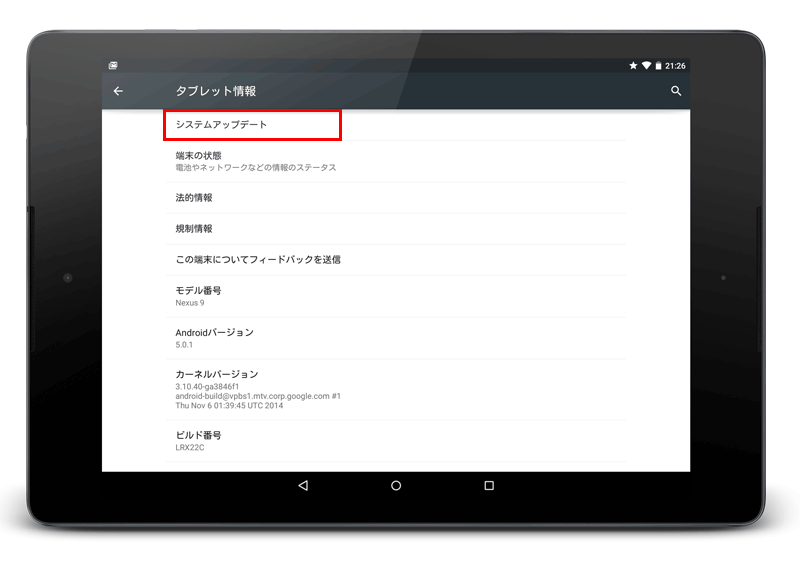Nexus9のバッテリー容量は、6,700mAhと9インチのタブレットでは標準的な容量です。使い方にもよりますが、私の場合は、フル充電だと2日程度持ちます。バッテリーが予想より早く減る状態が続く場合には、次の方法で対応を行います。
目次
バッテリーを消費しているアプリを確認する
Nexus9にインストールしたアプリの消費電力をチェックします。
ホーム画面で [設定]メニューを開きます。[端末]で[電池]をタップします。
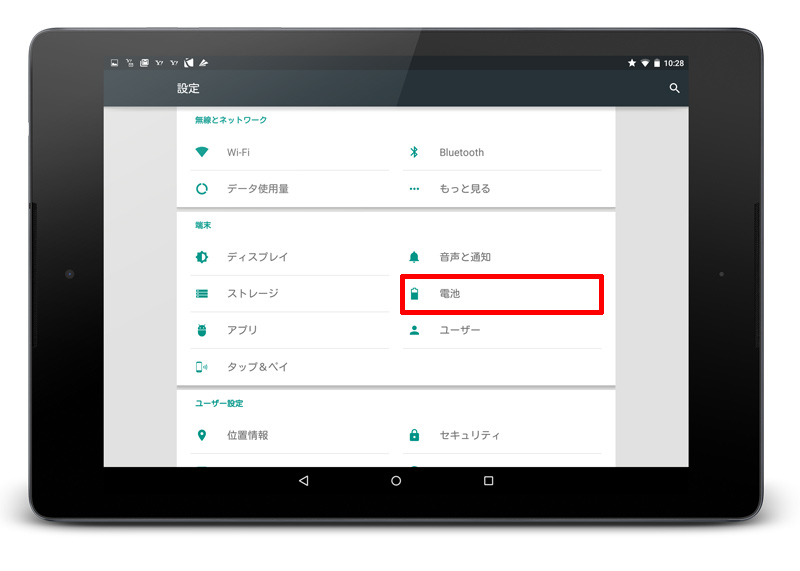
画面に電力を消費しているアプリの一覧が表示され、各アプリのバッテリー消費量がパーセントで表示されます。
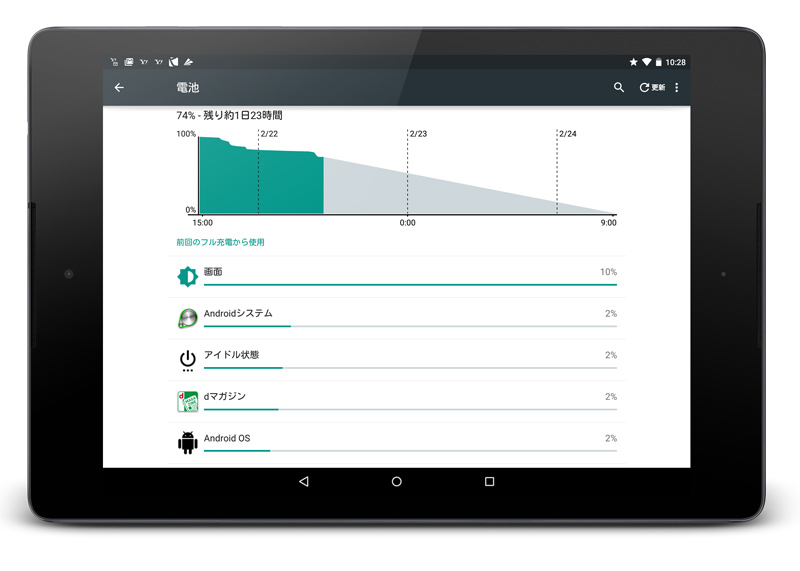
アプリをタップすると、バッテリーの使用状況の詳細を確認したり、バッテリーを長持ちさせるための電力消費に関係する設定を調整したりできます。
一覧表示されたアプリの中にあまり使っていないアプリがある場合は、そのアプリをアンインストールすることも検討してください。
バッテリー消耗の対策
バッテリーを消費しているアプリを確認しても、消耗する原因のアプリが特定できない場合、以下の対策を行ってみてください。知らないうちにバッテリー消耗の原因になっていた問題が解決するかも知れません。
再起動してみる
Nexus9本体を再起動するだけで問題が解決することがあります。
端末を再起動する手順は次のとおりです。
1.ポップアップメニューが開くまで電源ボタンを押し続ける。
2.[電源を切る] をタップする。
3.確認メッセージが表示されたら [OK] をタップします。
4.起動するまで電源ボタンを押し続けます。
システムアップデートする
システムアップデートすることで、機能が改善して問題が解決することがあります。
システムアップデートの有無を確認して、アップデートがあれば、次の方法でインストールします。
1.ホーム画面から [設定] メニューを開きます。
2.[システム] の下の [タブレット情報] をタップします。
3.[システムアップデート] をタップします。
適用できるシステムアップデートがある場合は、[インストール] をタップします。場合によっては、更新を完了するために端末を再起動する必要があります。
適用できるシステムアップデートがない場合は、画面に「お使いのシステムは最新の状態です」と表示されます。
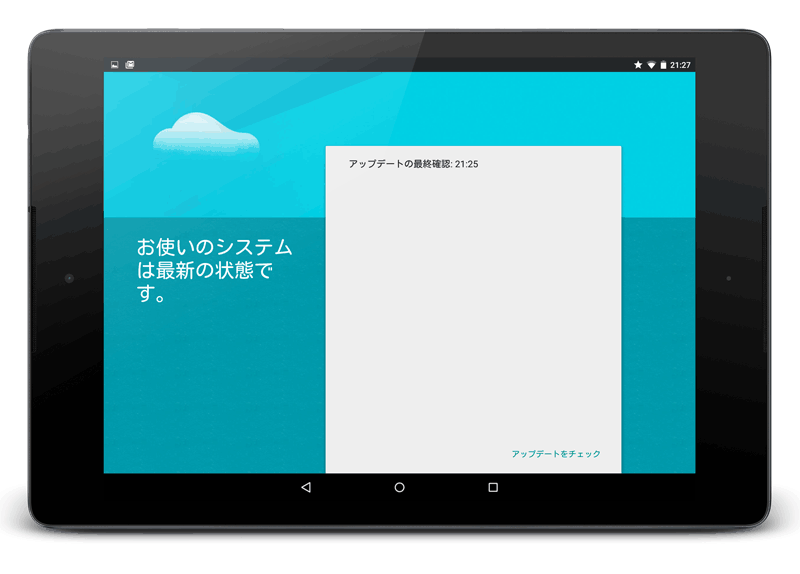
アプリのアップデートを確認する
アプリをアップデートすることで、機能やセキュリティが強化され、問題が解決することがあります。
アプリのアップデートの有無を確認する手順は次のとおりです。
1.Google Playストアのアプリplaystoreを開きます。
2.Playストアアイコン > [マイアプリ] をタップして、ダウンロード済みのアプリを表示します。
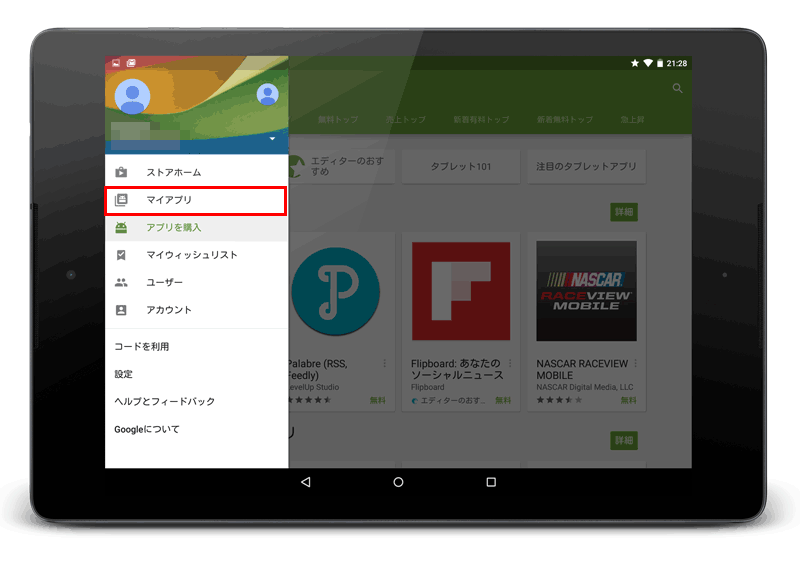
アップデートがあるアプリには [アップデートあり] と表示されます。
3.アップデートがある場合は、[すべて更新] をタップします。
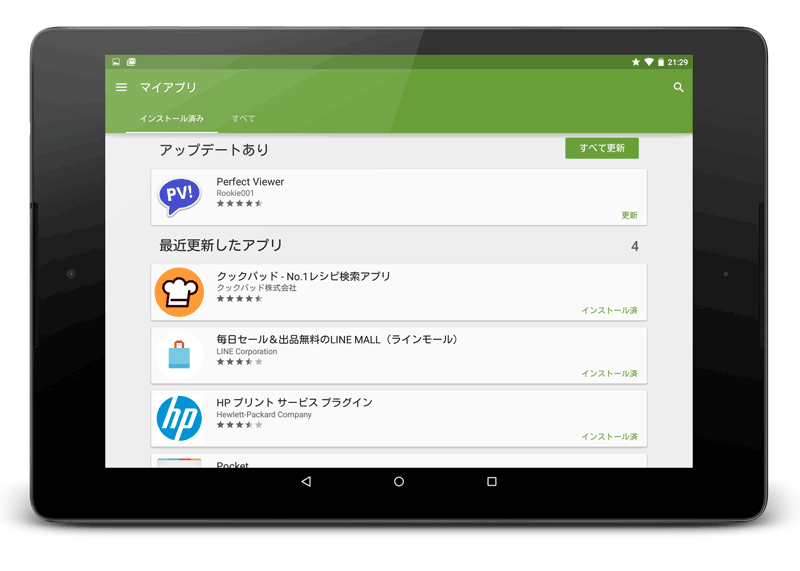
バッテリーを一時的に長持ちさせるための設定
バッテリーの充電量が残りわずかになっても、使い続ける必要がある場合、バッテリーを一時的に長持ちさせる次の設定を行ってみます。
なお、充電できる状態になったときは、変更した設定は元に戻しておいてください。
バッテリーセーバーをオンにする
バッテリーセーバーをオンにすると、端末のパフォーマンス、バイブレーション、ほとんどのバックグラウンドデータが制限されます。電池残量に応じてバッテリーセーバーが自動的にオンになるように設定することもできます。
バッテリーセーバーのオンとオフを切り替え、バッテリーセーバーが自動的にオンになるように設定する方法は、次のとおりです。
1.端末で [設定] メニュー を開きます。
2.[端末] で [電池] をタップします。
3.メニューアイコンの[バッテリーセーバー] をタップします。
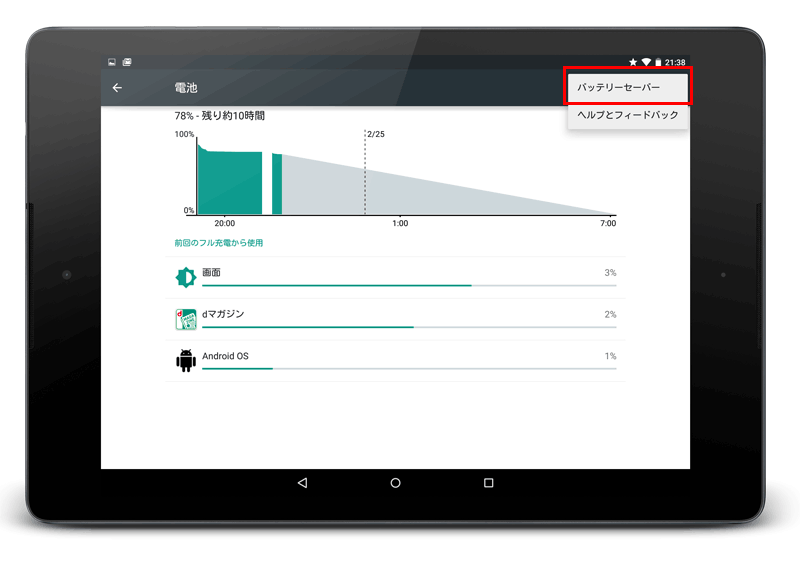
4.スイッチを [ON] に動かします。
バッテリー セーバーがオンになると、画面上部の通知バーと画面下部のナビゲーション バーがオレンジ色に変わります。

電池残量に応じてバッテリーセーバーが自動的にオンになるように設定するには、[自動的にオン] をタップして、[電池残量が5%] または [電池残量が15%] を選択します。
機内モードをオンにする
電波が弱い場所にいるときや、モバイルネットワークを使用する必要がないときには、機内モードに切り替えます。機内モードにすれば、接続状態を維持するためにバッテリーを消耗する必要がなくなります。
機内モードをオンにする手順は次のとおりです。
1.端末で [設定] メニューを開きます。
2.[無線とネットワーク] で [その他] をタップします。
3.[機内モード] をオンにします。
Wi-Fiネットワークに接続しているときに、電池を節約するためモバイルデータをオフにしておきたい場合は、機内モードのままでWi-Fiのみをオンにすることができます。
1.端末で[設定]メニューを開きます。
2.[無線とネットワーク]で[Wi-Fi]をタップします。
3.[Wi-Fi]をオンにします。
Bluetoothをオフにする
Bluetoothを使用しないときは、次の手順でBluetoothをオフにすることでバッテリーを節約できます。
1.端末で[設定]メニューを開きます。
2.[無線とネットワーク]で[Bluetooth]をタップします。
3.スイッチを[OFF]までスライドします。
Bluetoothデバイスを使用するときは、スイッチを[ON]にスライドしてBluetoothをオンに戻してください。
GPSをオフにする
GPSを使用しない場合、位置情報のバッテリー節約モードを一時的にオンにすることで、バッテリーを節約できます。
1.端末で[設定]メニューを開きます。
2.[ユーザー設定]で[位置情報]をタップします。
3.[モード]をタップします。
4.[バッテリー節約]を選択します。
Googleマップなど、現在地を確認する必要があるアプリを使用する場合は、[位置情報]の設定を、GPSを使用できる設定に変更してください。
位置情報モードを一時的にバッテリー節約モードにする
位置情報モードを一時的にバッテリー節約モードにすることができます。
1.端末で[設定]メニューを開きます。
2.[ユーザー設定]で[位置情報]をタップします。
3.[位置情報]の横にあるスイッチを[OFF]までスライドします。
4.[バッテリー節約]モードを選択します。
現在地を確認する必要があるアプリを使用する場合は、スイッチをスライドして [ON] に戻してください。